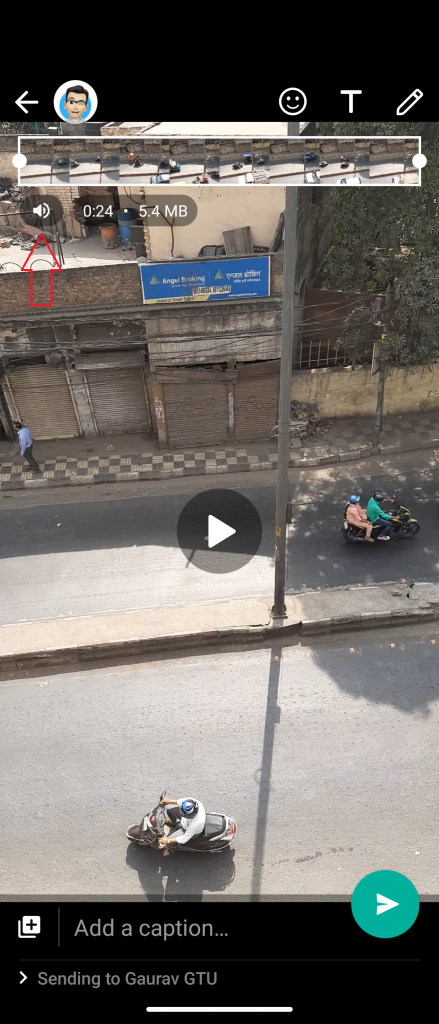La foto del profilo sul tuo account Google viene utilizzata in tutti i servizi Google, inclusi Gmail, YouTube, Google Meet, Hangouts e altri. Tuttavia, se non ti senti a tuo agio a mostrarlo ad altri, hai sempre la possibilità di eliminare la foto del profilo Google del tuo account. Qui ti spiegheremo un modo semplice per rimuovere l'immagine del profilo dal tuo account Google su computer, Android e iOS.
Inoltre, leggi | Come modificare l'account Google predefinito sul tuo Android
Rimuovi l'immagine del profilo dall'account Google
Sommario
Molte persone aggiungono immagini al proprio profilo Google durante la creazione dell'account. Tuttavia, in seguito potrebbero volerlo modificare o eliminare dal proprio profilo. Se desideri rimuovere la foto del tuo profilo Google ma non sei sicuro di come farlo, segui i metodi indicati di seguito in base al dispositivo che possiedi.
Sul computer (Web)
Puoi seguire i passaggi seguenti per eliminare facilmente la foto del tuo profilo Google tramite un browser web sul tuo computer.
- Apri il tuo browser e vai a accounts.google.com .
- Accedi con il tuo account se non lo sei già.
- Clicca su Informazioni personali sulla barra laterale a sinistra.

- Nella schermata successiva, scorri verso il basso e fai clic su Vai a Informazioni su di me.

- Qui fare clic su Immagine del profilo .

- Ora fai clic su Rimuovere pulsante sotto la tua foto.

La tua foto del profilo verrà ora rimossa immediatamente dal tuo account Google. Non verrà più visualizzato in Gmail, YouTube, Hangouts, Google Meet o altri servizi Google. Puoi aggiungere o modificare la foto in un secondo momento ripetendo i passaggi precedenti.
Puoi anche utilizzare i passaggi precedenti tramite qualsiasi browser su Android o iPhone.
Su Android



- Aperto impostazioni sul tuo telefono Android.
- Vai al Google sezione.
- Clicca su Gestisci il tuo account Google .
- Ora passa al file Informazioni personali tab.
- Scorri fino in fondo e fai clic Vai a Informazioni su di me .
- Tocca la tua foto del profilo e seleziona Niente foto .
Se non riesci a trovare l'opzione, fai clic su 'Gestisci la tua immagine del profilo' e quindi rimuovila. La tua foto del profilo Google è stata ora eliminata con successo e non sarà più visibile agli altri.
Su iOS (iPhone / iPad)



- Apri il Gmail app sul tuo iPhone o iPad.
- Fare clic sul menu in alto a sinistra e selezionare impostazioni .
- Seleziona il tuo account Google e fai clic su Gestisci il tuo account Google .
- Passa a Personale tab.
- Tocca Vai a Informazioni su di me Nella parte inferiore della pagina.
- Qui, fai clic sulla tua immagine del profilo.
- Quindi fare clic su Gestisci la tua immagine del profilo e rimuovi la foto del tuo profilo Google.
Se riscontri problemi con questo metodo, puoi rimuovere la tua foto di Google seguendo il primo metodo tramite un browser sul tuo iPhone.
Avvolgendo
Spero che tu sappia ora come rimuovere l'immagine del profilo dal tuo account Google. Puoi anche utilizzare i passaggi per modificare la foto invece di eliminarla: tutto ciò che devi fare è utilizzare l'opzione 'Modifica'. Ad ogni modo, se hai ancora altri dubbi o domande, ti preghiamo di contattarci tramite i commenti qui sotto.
come aggiungere più suoni di notifica su Android
Inoltre, leggi- Google potrebbe eliminare il tuo account Google dopo il 1 ° giugno 2021: come interromperlo .
Commenti di FacebookPuoi anche seguirci per notizie tecniche istantanee su Google News o per consigli e suggerimenti, recensioni di smartphone e gadget, iscriviti GadgetsToUse Telegram Group o per gli ultimi video di revisione iscriviti GadgetToUtilizzare il canale Youtube.